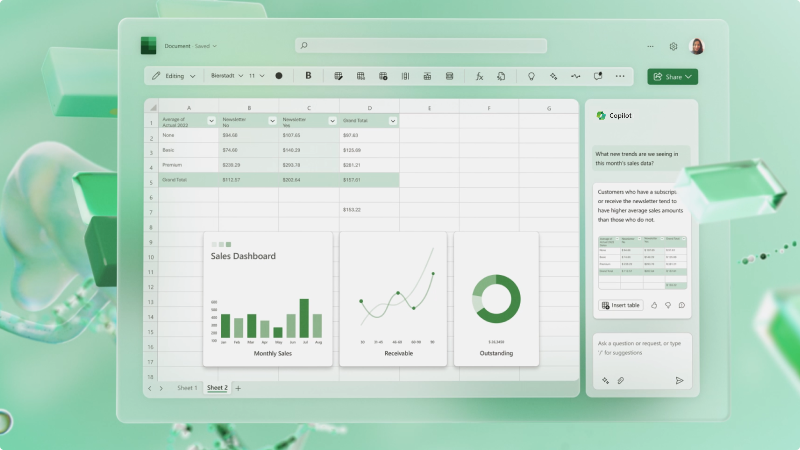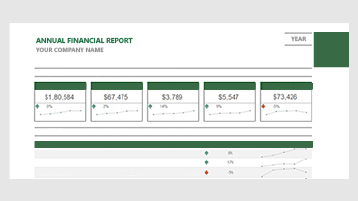Spravovanie firemných financií
Je dôležité mať prehľad o financiách pre váš podnik. V Microsoft Excel môžete použiť niektorú z mnohých šablón, ktoré vám pomôžu začať alebo vytvoriť zošit na vlastné sledovanie.
Čo sa naučím?
-
Vyhľadanie šablóny v Exceli
-
Ako sledovať príjmy a výdavky
-
Ako si predpovedať financie
Čo potrebujem?
-
15 minút
-
Excel (počítačová alebo webová verzia)
Najskôr budete chcieť preskúmať mnohé možnosti šablón pre finančné plány, zostavy, rozpočty a ďalšie.
Jednu z týchto šablón môžete použiť na vytvorenie zošita, ktorý potrebujete pre svoj podnik. V skutočnosti je pravdepodobné, že budete potrebovať viac ako jeden na sledovanie všetkého alebo skombinovanie všetkých do viacerých hárkov.
-
Otvorte Excel.
-
Zadajte typ šablóny, ktorú hľadáte, napríklad "podnikový rozpočet" alebo "sledovanie predaja".
-
Výberom ktoréhokoľvek z výsledkov zobrazíte ukážku vzhľadu šablóny.
-
Vyberte položku Vytvoriť a šablóna sa otvorí.
-
Nahraďte všetky údaje v šablóne skutočnými údajmi z vášho podniku, ako sú napríklad názvy položiek, náklady a celkový počet predaných položiek.
-
Šablónu uložte a zdieľajte s ostatnými používateľmi vo svojom podniku.
Niekedy chcete len sledovať prichádzajúce výnosy z predaja a odchádzajúcich výdavkov. Postupujte takto:
-
V Exceli otvorte nový zošit.
-
Vytvorte množinu nadpisov, ktoré chcete sledovať, napríklad ID predaja, celkový predaj a ďalšie. Svoje príjmy a výdavky môžete oddeliť, alebo ich môžete udržať pohromade. Niečo ako účtovná kniha bankového účtu zobrazujúca vklady a transakcie.
-
Po pridaní niekoľkých riadkov údajov budete chcieť svoje údaje zmeniť na tabuľku. Vyberte bunku v rozsahu údajov a potom vyberte položku Formátovať ako tabuľku.
-
Vyberte štýl tabuľky , ktorý sa vám páči.
-
Na páse s nástrojmi sa zobrazí ponuka Návrh tabuľky . Vyberte ju.
-
V časti Možnosti štýlu tabuľky vyberte riadok súčtu a riadok, ktorý automaticky sčíta napríklad výdavky alebo údaje o predaji.
Potrebujete trochu pomôcť? Ďalšie informácie nájdete v článku Formátovanie excelovej tabuľky .

Excel môže automaticky vytvoriť prognózu podnikových výnosov a výdavkov na základe jednoduchej histórie každého z nich.
-
Pridajte zoznam výnosov v Exceli. Vytvorte záhlavie Dátum v jednom stĺpci a "Výnos" v druhom. Informácie môžete nastaviť tak podrobne, ako chcete, od denného do týždenného až po rovnomerné ročné.
-
Vyberte položku Údaje > hárok prognózy.
-
Vyberte koniec prognózy. Môžete tiež prejsť na položku Možnosti a nastaviť podrobnejšie informácie.
-
Vytvorí sa nový hárok s prognózami výnosov s nižšou a hornou spoľahlivosťou. Bude obsahovať aj graf.
Potrebujete trochu pomôcť? Zistite, ako vytvoriť prognózu v Exceli pre Windows.